Страница дубликата обработанного Банком платежного поручения.
2) Щелкнув мышью по описанию подробностей интересующего Вас платежа на странице отчета о движении денежных средств по банковскому счету (рисунок 5). При этом можно просмотреть дубликаты как отправленных, так и полученных платежных поручений.
Пример дубликата платежного поручения приведен на рисунке 12.
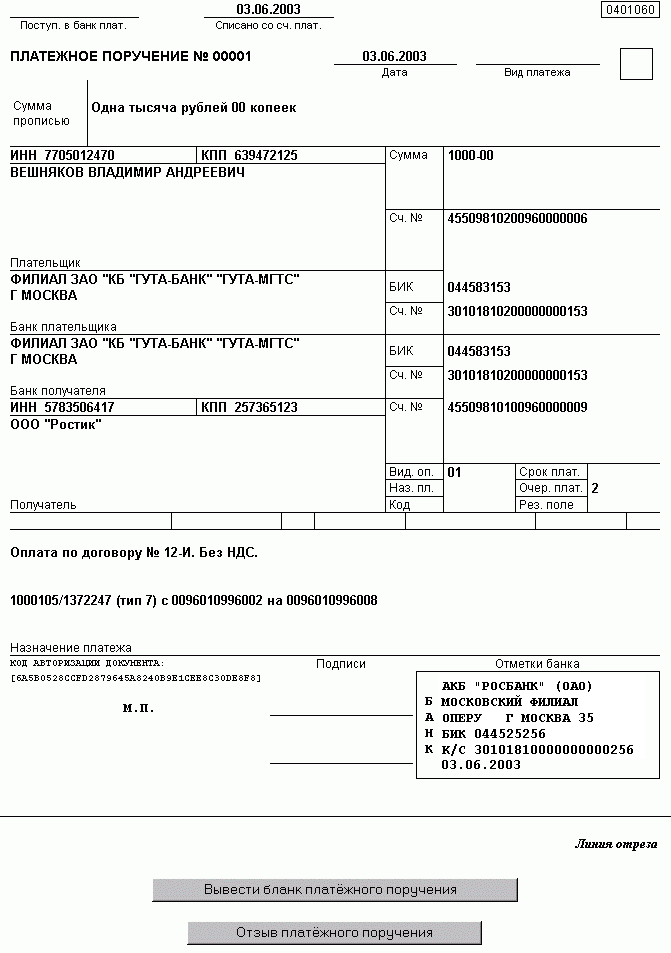
Рисунок 12. Страница дубликата обработанного Банком платежного поручения.
Проведение платежных поручений по одинаковым реквизитам
Система «Интернет-Банк» позволяет автоматически заполнять страницу для ввода реквизитов платежного поручения реквизитами платежного поручения, которое Вы проводили ранее (не позднее трех месяцев назад). Для этого необходимо получить дубликат требуемого платежного поручения (согласно пункту 4.4. Руководства пользователя).
На странице дубликата обработанного Банком платежного поручения (рисунок 12) необходимо нажать на кнопку «Вывести бланк платежного поручения». После этого открывается страница ввода реквизитов платёжного поручения (рисунок 18). При этом на данной странице будут автоматически заполнены все поля (кроме поля «Платежное поручение №» и поля для ввода кода АСП) реквизитами платежного поручения, дубликат которого был получен.
До отправки платежного поручения можно внести необходимые изменения в заполненные поля платежного поручения.
Отзыв платежного поручения
Для отзыва платежного поручения на странице дубликата обработанного Банком платежного поручения (рисунок 12) необходимо нажать на кнопку «Отзыв платежного поручения». После этого открывается страница с заявлением на отзыв платёжного поручения (рисунок 13).
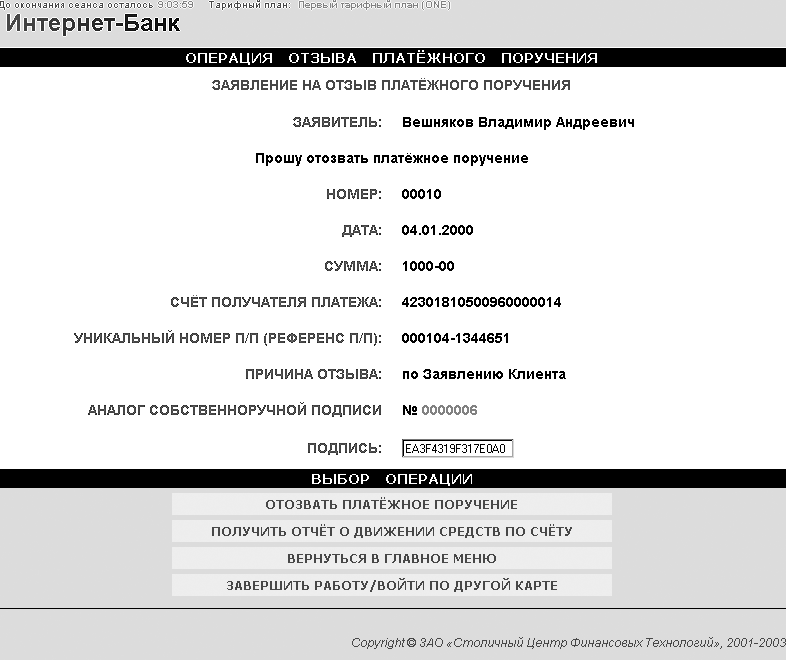
Рисунок 13. Страница заявления на отзыв платёжного поручения.
Поля страницы «заявитель», «номер», «дата», «сумма», «счет получателя платежа», «уникальный номер п/п (референс п/п)», «причина отзыва» и «аналог собственноручной подписи №» заполнены автоматически.
Для выполнения операции отзыва платежного поручения необходимо ввести аналог собственноручной подписи с указанным системой номером в поле «ПОДПИСЬ» и нажать на кнопку "ОТОЗВАТЬ ПЛАТЁЖНОЕ ПОРУЧЕНИЕ". После этого открывается страница с результатом совершения операции (Рисунок 14).
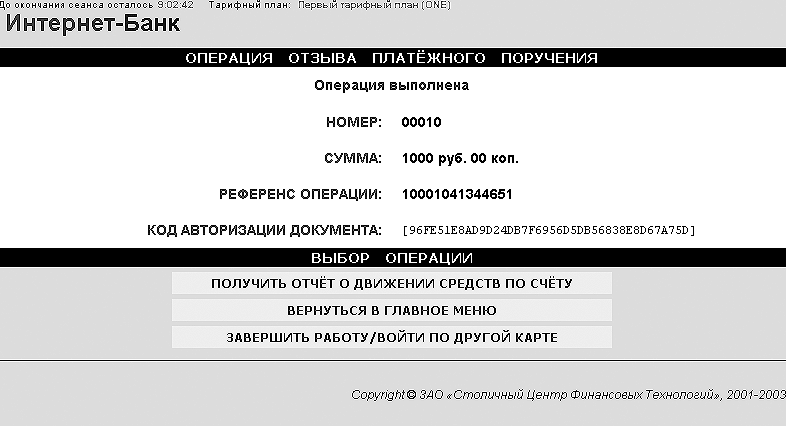
Рисунок 14. Страница с успешным результатом выполнения операции отзыва платёжного поручения.
С помощью кнопки "получить отчет о движении средств по счету" можно перейти на страницу ввода номера счета и периода для получения отчета о движении денежных средств по счету.
С помощью кнопки "ВЕРНУТЬСЯ В ГЛАВНОЕ МЕНЮ" можно перейти на страницу с главным меню.
С помощью кнопки «ЗАВЕРШИТЬ РАБОТУ/ВОЙТИ ПО ДРУГОЙ КАРТЕ» можно перейти на страницу ввода реквизитов карты.
Если отзыв платежного поручения через систему «Интернет-Банк» невозможен, на странице с дубликатом обработанного Банком платежного поручения (рисунок 12) выдается системное сообщение «Отзыв данного платежного поручения через систему «Интернет-Банк» невозможен». Например, через систему «Интернет-Банк» не могут быть отозваны платежные поручения, которые исполнены Банком.
Проведение договорных платежей (операция для физических лиц)
Для проведения договорного платежа необходимо выбрать пункт главного меню "Договорные платежи". После этого открывается окно для выбора получателя договорного платежа (рисунок 15).
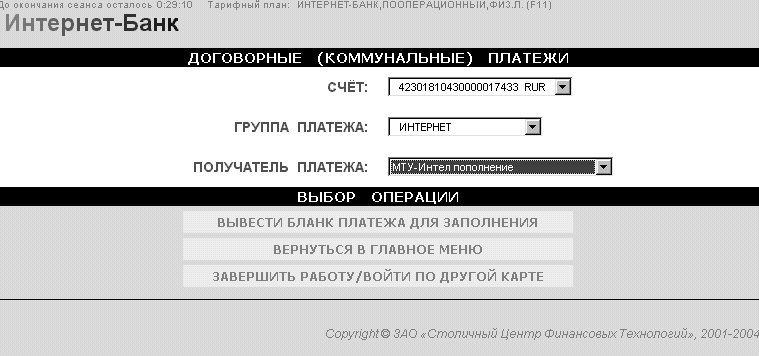
Рисунок 15. Страница выбора получателя договорного платежа.
Порядок заполнения полей страницы:
В поле "СЧЕТ" из выпадающего списка необходимо выбрать счет, с которого будет перечислена сумма платежа.
В поле "Группа платежа" из выпадающего списка необходимо выбрать группу платежа. В настоящее время можно выбрать одно из следующих значений:
- Все платежи;
- Интернет+телефония;
- Прочие платежи.
В поле "ПОЛУЧАТЕЛЬ платежа" из выпадающего списка необходимо выбрать получателя платежа.
С помощью кнопки "вывести бланк платежа для заполнения" осуществляется открытие страницы для ввода реквизитов и отправки платежа (рисунок 16).
С помощью кнопки "ВЕРНУТЬСЯ В ГЛАВНОЕ МЕНЮ" можно перейти на страницу с главным меню.
С помощью кнопки «ЗАВЕРШИТЬ РАБОТУ/ВОЙТИ ПО ДРУГОЙ КАРТЕ» можно перейти на страницу ввода реквизитов карты.
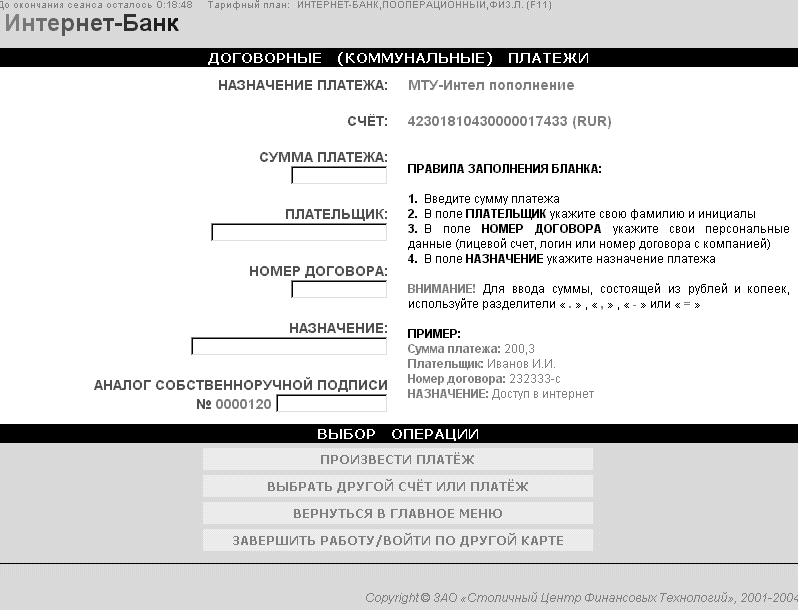
Рисунок 16. Страница ввода реквизитов договорного платежа.
Поля страницы следует заполнять в соответствии с текстом рекомендаций, который размещен справа на странице.
В поле «аналог собственноручной подписи» необходимо ввести АСП под запрашиваемым системой порядковым номером.
С помощью кнопки "Произвести платеж" осуществляется отправка платежа на исполнение в Банк.
После отправки договорного платежа:
- если платеж не был принят Банком, выдается соответствующее сообщение об ошибке с указанием причины отказа (под текстом сообщения выводится заполненная форма договорного платежа для осуществления корректировки ее полей);
- если платеж был успешно принят Банком, на экран выдается страница подтверждения успешного приема договорного платежа (рисунок 17), которую необходимо сохранить у себя на компьютере или распечатать.
С помощью кнопки "выбрать другой счЁт или платЁж" осуществляется переход на страницу выбора получателя договорного платежа (рисунок 15).
С помощью кнопки "ВЕРНУТЬСЯ В ГЛАВНОЕ МЕНЮ" можно перейти на страницу с главным меню.
С помощью кнопки «ЗАВЕРШИТЬ РАБОТУ/ВОЙТИ ПО ДРУГОЙ КАРТЕ» можно перейти на страницу ввода реквизитов карты.

Рисунок 17. Страница подтверждения успешного приема договорного платежа.
С помощью кнопки "выбрать другой счет или платеж" осуществляется переход на страницу выбора получателя договорного платежа.
С помощью кнопки "ВЕРНУТЬСЯ В ГЛАВНОЕ МЕНЮ" можно перейти на страницу с главным меню.
С помощью кнопки «ЗАВЕРШИТЬ РАБОТУ/ВОЙТИ ПО ДРУГОЙ КАРТЕ» можно перейти на страницу ввода реквизитов карты.
Проведение безналичной конвертации (операция для физических лиц)
Для проведения безналичной конвертации денежных средств необходимо выбрать пункт главного меню "БЕЗНАЛИЧНАЯ КОНВЕРТАЦИЯ". После этого открывается страница выбора счетов для проведения безналичной конвертации (рисунок 18).

Рисунок 18. Страница выбора счетов для безналичной конвертации.
Дальнейший порядок действий по совершению операции безналичной конвертации средств через систему «Интернет-Банк» описан на страницах проведения безналичной конвертации.
Изменение основного счета карты (операция для физических лиц)
Операцию «Изменение основного счета карты» могут проводить физические лица после заключения договорной базы на использование системы «Интернет-Банк». С помощью данной операции Вы имеете возможность изменить основной счет карты, по которой Вы работаете в системе «Интернет-Банк». Основной счет карты - счет, с которого списываются денежные средства при оплате по карте товаров и услуг на предприятиях торговли и сервиса, а также при снятии наличных в банкоматах других банков.
Для изменения основного счета карты необходимо в главном меню системы выбрать пункт «ИЗМЕНЕНИЕ ОСНОВНОГО СЧЕТА КАРТЫ». После этого Вы перейдете на страницу заполнения поручения на изменение основного счета карты (рисунок 19).

Рисунок 19. Страница заполнения поручения на изменение основного счета карты.
В поле «СДЕЛАТЬ ОСНОВНЫМ СЧЕТ №» необходимо из выпадающего списка выбрать номер счета, который следует сделать основным.
После нажатия кнопки «ВЫВЕСТИ БЛАНК ПОРУЧЕНИЯ ДЛЯ ПОДПИСИ» осуществляется открытие страницы для подписи кодом АСП поручения на изменение основного счета карты (рисунок 20).
С помощью кнопки "ВЕРНУТЬСЯ В ГЛАВНОЕ МЕНЮ" можно перейти на страницу с главным меню.
С помощью кнопки «ЗАВЕРШИТЬ РАБОТУ/ВОЙТИ ПО ДРУГОЙ КАРТЕ» можно перейти на страницу ввода реквизитов карты.
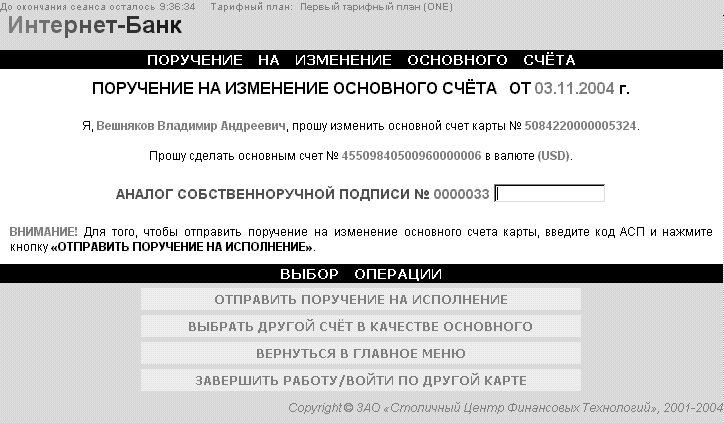
Рисунок 20. Страница для подписи поручения на изменение основного счета карты.
В поле «АНАЛОГ СОБСТВЕННОРУЧНОЙ ПОДПИСИ» вводится код АСП под запрашиваемым системой порядковым номером.
Для проведения операции необходимо выбрать пункт меню «ОТПРАВИТЬ ПОРУЧЕНИЕ НА ИСПОЛНЕНИЕ». Если операция по какой-либо причине не может быть проведена, выдается соответствующее сообщение об ошибке. Если операция проведена успешно, осуществляется открытие страницы с результатами успешного проведения операции (рисунок 21).
С помощью кнопки «ВЫБРАТЬ ДРУГОЙ СЧЕТ В КАЧЕСТВЕ ОСНОВНОГО» осуществляется возврат на страницу для выбора номера счета, который следует сделать основным.
С помощью кнопки "ВЕРНУТЬСЯ В ГЛАВНОЕ МЕНЮ" можно перейти на страницу с главным меню.
С помощью кнопки «ЗАВЕРШИТЬ РАБОТУ/ВОЙТИ ПО ДРУГОЙ КАРТЕ» можно перейти на страницу ввода реквизитов карты.
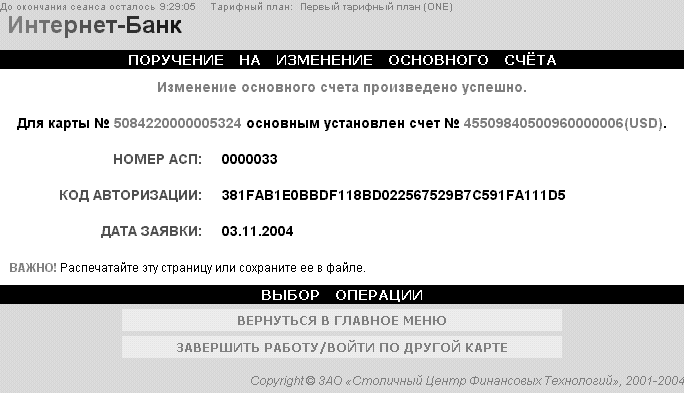
Рисунок 21. Страница успешного проведения операции «Изменение основного счета карты».
С помощью кнопки "ВЕРНУТЬСЯ В ГЛАВНОЕ МЕНЮ" можно перейти на страницу с главным меню.
С помощью кнопки «ЗАВЕРШИТЬ РАБОТУ/ВОЙТИ ПО ДРУГОЙ КАРТЕ» можно перейти на страницу ввода реквизитов карты.
Получение информации о ссудах (операция для физических лиц)
Функция позволяет получить следующую информацию об имеющихся в Банке ссудах (кредитах):
- вид полученной ссуды,
- сумму текущей и просроченной задолженности по ссуде,
- начисленные проценты,
- размер и срок ближайшего обязательного платежа по ссуде и др.
Для получения информации о ссудах необходимо выбрать пункт главного меню “Получить информацию о ссудах". После этого открывается страница с информацией о ссудах (рисунок 22).
- Страница получения информации о ссудах (кредитах).
- Заявка в службу технической поддержки
- 08. Система Swift
- Формула распределения долей
- Система S.W.I.F.T.
